Oglas
 Većina nas pati od preopterećenja informacijama. Preopterećenost privatnim e-mailovima možda nije veliki problem, a ignoriranje polovice e-poruka zapravo je do određene mjere prihvatljivo. U profesionalnom se životu, međutim, očekuje ne samo način da se nosite sa svim dolaznim kanala, također morate obraditi informacije, tj. proslijediti, odgovarati, raspravljati, pratiti i slijedi.
Većina nas pati od preopterećenja informacijama. Preopterećenost privatnim e-mailovima možda nije veliki problem, a ignoriranje polovice e-poruka zapravo je do određene mjere prihvatljivo. U profesionalnom se životu, međutim, očekuje ne samo način da se nosite sa svim dolaznim kanala, također morate obraditi informacije, tj. proslijediti, odgovarati, raspravljati, pratiti i slijedi.
Na MakeUseOf smo napisali puno članaka o različitim načinima korištenja Google Maila i kako to najbolje iskoristiti. Ali koje značajke i tehnike stvarno koriste ljudi koji dobivaju stotine e-poruka tjedno? Kako pratimo desetke zadataka i još uvijek smo u vrhu svakodnevnog poplava pošte? Iako ne mogu govoriti za svoje kolege, zasigurno mogu govoriti za sebe. Koristim Google Mail za obradu e-pošte i većinu zadataka, a ovim bih člankom želio podijeliti s vama svoje "čarobne trikove".
Filtriranje dolazne pošte
Za mene je ključni korak rješavanja poplava bio postavljanje filtera za dolaznu poštu. Ako primate više od tri ili četiri poruke e-pošte dnevno i ako više puta primate određene e-poruke, na primjer, obavijesti, biltene ili podsjetnike, toplo bih vam preporučio da postavite filtre.
Postavljao sam preko 20 filtera, koji poredavaju poštu pod 15 oznaka s tipkama (slično mapama), na primjer kako bih se brinuo o komentarima obavijesti, e-poruke povezane s MakeUseOf odgovorima, uključujući nova i objavljena pitanja ili e-poruke povezane sa Sound Sunday.
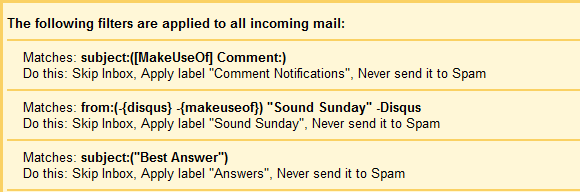
Primam puno pošte koju zapravo ne moram čitati, barem ne u pristigloj pošti, na primjer nova pitanja poslana u MakeUseOf odgovore. Ipak volim imati kopiju u pristigloj pošti, na primjer, da pitanje proslijedim kolegi ili odgovorim na njega e-poštom. No, s obzirom da ne moram čitati ove poruke e-pošte, postavio sam filtar da ih sortiram i označim kao pročitane.

Tako da kad god vidim podebljani broj iskoči pored jedne od mojih naljepnica, znam da postoji pošta koju zapravo moram pročitati. Ovisno o oznaci, odmah je čitam (npr. Inbox) ili izdvajam dio vremena za zajedničko čitanje svih poruka e-pošte te kategorije (npr. Obavijesti o komentarima).
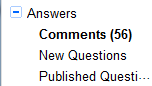
Ako želite saznati više o postavljanju filtera u Google Pošta, preporučujem članak 3 sjajna primjera upotrebe Gmail filtera za produktivnost 3 sjajna primjera upotrebe Gmail filtera za produktivnost Čitaj više . Sadrži nekoliko sjajnih savjeta za postavljanje popisa zadataka putem e-pošte, upravljanje podsjetnicima ili filtriranje događaja Google kalendara.
Prioritet
Dakle, postavili ste filtre za e-poštu koje redovno primate, ali vaša je pretinac pristigla još uvijek prepun manje važnih stvari? Google Mail ima rješenje za to i zove se Prioritetna pošta. Lako je postaviti pod> postavke > Ulazni spremnik. Po zadanom će se na vašoj primljenoj pošti nalaziti sljedeće oznake: Važna i Nepročitana pošta, E-pošta sa zvjezdicom i Sve ostalo u vašoj pristigloj pošti. Možete ga prilagoditi tako da uključuje drugu važnu naljepnicu ili promijeniti ili ukloniti neku od gore navedenih.
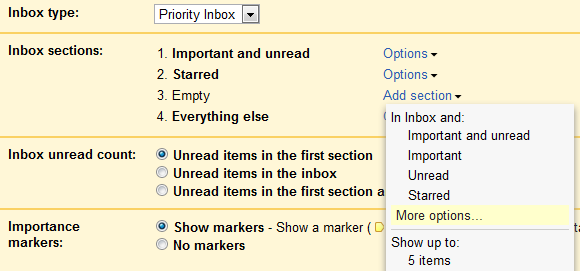
Detaljni uvod u Prioritetnu poštu potražite u članku Prioritetna pošta Gmaila rješava problem Bacn Gmail Prioritetna pošta rješava problem Bacn Čitaj više .
Pratiti
Možete pratiti različite adrese e-pošte tako da ih automatski ili ručno označite. Ako svakodnevno morate ručno označavati desetine poruka e-pošte, označavanje može biti prilično zamorno jer je potrebno nekoliko klikova mišem i poneka koordinacija. Ono što za mene djeluje puno bolje je slanje e-pošte.
Jedan od mojih glavnih uredničkih zadataka je praćenje komentara. Ovo uključuje sve komentare na MakeUseOf-u koji je potrebno riješiti, zapažene komentare općenito, najbolje komentare zaposlenici, najbolji komentari za takmičenje Najbolji odgovor tjedna (MakeUseOf odgovori) i pobjednički komentari tog natječaja. Obično imam između 50 i 100 komentara označenih u bilo kojem trenutku i koristim pet različitih naljepnica da ih se razlikuje. Svojom obilježenom poštom mogu pristupiti putem etikete Zvezdice, što mi omogućava brzo rješavanje svih njih, a ta etiketa izgleda vrlo šareno.
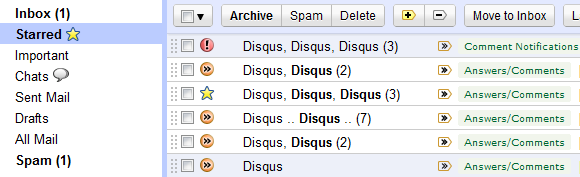
Za rokove ili e-poruke koje želim pratiti pretvaram poruke e-pošte u zadatke, kako je opisano u ovom sjajnom članku: 4 jednostavna koraka za postizanje i održavanje nutarne pošte u Gmailu 4 jednostavna koraka za postizanje i održavanje mape pristigle pošte u Gmailu Čitaj više
Sve male stvari
Postavio sam niz malih postavki, što mi olakšava rad s e-mailovima. Podrazumijeva se da koristim nitni razgovor. Većina ostalih malih postavki pružaju se putem značajki Google laboratorija, a ispod je popis mojih omiljenih.
-
Automatsko prosljeđivanje…
da se automatski prikaže sljedeći razgovor nakon obrade prethodne e-pošte. -
Zadano "Odgovori svima"…
jer je većina moje odlazne pošte namijenjena više primatelju. -
Pretpregled pristigle pošte…
jer jedva čekam da vidim šta me čeka dok GMail puni. -
Pomakni stupac ikona…
jer mi je lakše skenirati ih kad su na lijevoj strani. -
Pošalji i arhiviraj…
da biste spremili klik i brže se prazni pretinac.
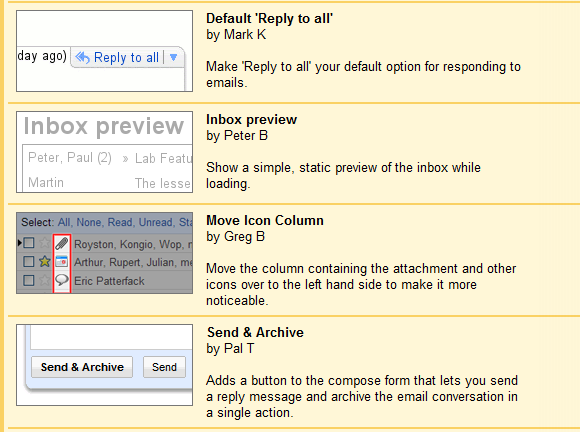
Zaključak
Ako još uvijek čekate čarobni trik, bojim se da ću vas razočarati. Ne postoji čarolija koja se bavi vrhunskim stvarima! Obično treba samo nekoliko jednostavnih strategija i puno discipline.
Ako ste se ozbiljno nadali urednom triku, pokušajte ovaj 1 Awesome Gmail savjet o kojem ne znate. 1 Awesome Gmail savjet o kojem ne znate. Ozbiljno. Čitaj više
I još mnogo sjajnih savjeta možete pronaći ovdje:
- Kako svoj pretinac pristigle pošte Gmail pretvoriti u popis obaveza za čitanje Kako svoj pretinac pristigle pošte Gmail pretvoriti u popis obaveza za čitanjeAko ste često na Gmailu, najvjerojatnije znate koliko stvari zapravo možete učiniti s njim (osim čitanja i slanja e-pošte). Već smo podijelili nekoliko savjeta kako ... Čitaj više
- Kako učinkovito pretraživati e-poštu u Gmailu Kako učinkovito pretraživati e-poštu u Gmailu Čitaj više
- 4 načina za postavljanje Gmaila kao zadanog e-pošte u vašem pregledniku 4 načina za postavljanje Gmaila kao zadanog e-pošte u vašem preglednikuKako korisnici polako migriraju podatke u Cloud, vlasništvo računa putem web pošte postalo je dano, s tim da je Google Mail najbolji izbor. Neimpresioniran tim kretanjima, Windows i dalje povezuje hiperveza e-pošte (a.k.a ... Čitaj više
- 3 stvari koje su korisnici programa Gmail postavili na svoje račune 3 stvari koje su korisnici programa Gmail postavili na svoje račune Čitaj više
Koliko e-poruka primite dnevno i kako se nosite s njima? Imate li savjete i trikove za GMail koje nisam pokrivao? Ili postoji razlog zašto koristite neki drugi klijent e-pošte?
Tina o potrošačkoj tehnologiji piše više od desetljeća. Doktorirala je prirodne znanosti, diplomu iz Njemačke i magistrirala iz Švedske. Njezina analitička pozadina pomogla joj je da se istakne kao tehnološki novinar u MakeUseOf, gdje sada upravlja istraživanjem i operacijama ključnih riječi.

